Reklaam
 Kui installite iOS 6 oma iPhone'i või muusse iOS-i seadmesse, ei näe te kasutajaliideses mingeid muudatusi kapoti all on mõned uued rakendused ja mitu uut funktsiooni, mis muudavad teie seadme palju käepärasemaks kasutada.
Kui installite iOS 6 oma iPhone'i või muusse iOS-i seadmesse, ei näe te kasutajaliideses mingeid muudatusi kapoti all on mõned uued rakendused ja mitu uut funktsiooni, mis muudavad teie seadme palju käepärasemaks kasutada.
Lisaks uuele kaardipõhisele rakendusele koos hääljuhistega, saate ka Facebooki integratsiooni kogu iOS-is, võimaluse jagada valitud fotosid oma fotovoos; eelseadistatud kõneposti vastused, FaceTime teie mobiilsidevõrgus ja mitu uut käepärast funktsiooni iOS-i kaamera jaoks, Mail, Safari, Find My Phone. Tegelikult väidab Apple, et uude värskendusse on lisatud üle 200 uue funktsiooni. Võite saada ülevaade neist siin, kuid uurime mõnda parimat näpunäidet iOS 6-ga kiireks alustamiseks ja kasutamiseks.
iOS 6 toetatakse täielikult iPhone 4S-is, kolmanda põlvkonna iPadis, 4. põlvkonna iPod Touchis ja peagi ilmuvas iPhone 5-s. See toetab ka iPhone 4 ja iPad 2, kuid need kaks seadet ei sisalda Siri, FaceTime 3G-s ega 4G. IPhone 3GS toetab iOS 6, kuid see ei sisalda mitmeid funktsioone ja rakendusi, sealhulgas Siri, fotode voogesituse jagamine, FaceTime 3G-s, võrguühenduseta lugemisloend ja kuuldeaparaadi tugi. Saate iOS 6 alla laadida ja installida juhtmevabalt oma seadmesse (rakendus Seaded> Üldine> Tarkvarauuendus) või juhtmevaba iTunes'i ühenduse kaudu.
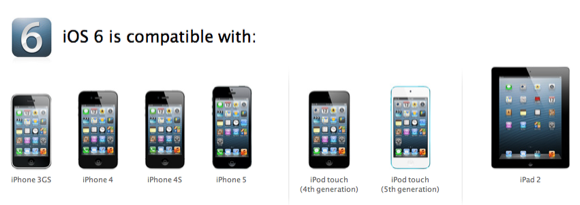
VoiceMail vastab
Kui olete iOS-i käivitanud ja käivitanud, käivitage rakendus Seaded ja toksake avage Telefoni seaded, millele järgneb „Vasta koos Sõnum. ” See mugav väike funktsioon võimaldab teil saata eelseadistatud sõnumeid, kui keegi helistab, kuid te ei saa või ei taha vastus.
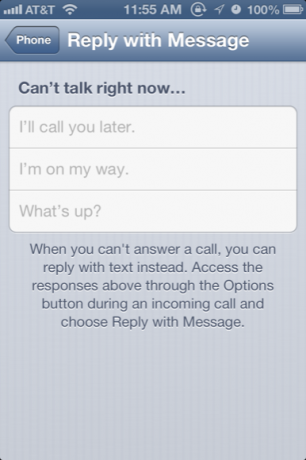
Loomulikult saate eelseadetud teateid kohandada; näiteks: "Vabandust, töötame, helistame teile hiljem." Kõne saabumisel peate libistama telefoniikooni käepide, et kuvada jaotised „Vasta sõnumiga” ja „Meenuta mulle hiljem”. Saate valida oma valikud seal.
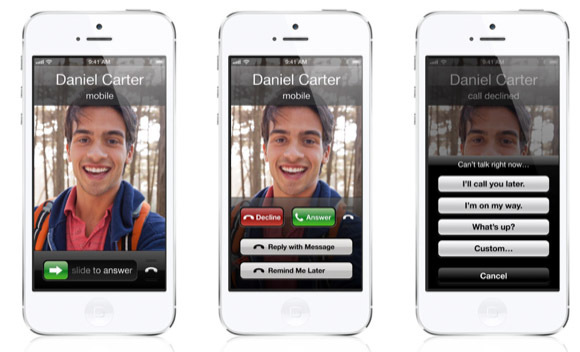
pildiseeria
Nüüd saate Photo Streamis fotosid valida ja neid otse toetatud seadmest jagada. Selleks koputage alumises menüüribal fotovoo ikooni; toksake “My Photo Stream” ja siis paremas ülanurgas olevat nuppu Redigeerimine. Valige fotod, mida soovite jagada, ja koputage allosas nuppu Jaga.
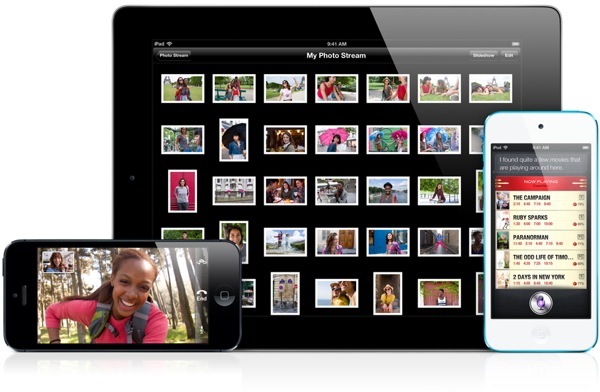
Puudutage fotovoo nuppu, et valitud fotosid teistega jagada. Kui jagate kellegagi, kes töötab ka iOS 6 ja iCloud, kuvatakse teie fotod pärast impordi kinnitamist nende fotokogu või iPhoto rakenduses. Need, kus iOS 6 ei tööta, saavad teie valitud iCloudi konto kaudu veebis postitatud fotode lingi. Sealt saavad nad teie fotosid alla laadida. Peate lubama avaliku veebisaidi ühiskasutuse Photo Streamis. Teie fotolehtede linki saab jagada kõikjal.
VIP-id meilis
Rakendus Mail iOS 6-s on pärandanud VIP-funktsiooni, mis ilmus esmakordselt Mountain Lionis. See funktsioon võimaldab teil valida VIP-idena kontakte, kellest igaüks saab spetsiaalse nutikausta, kuhu kogutakse kõik nende meilid.
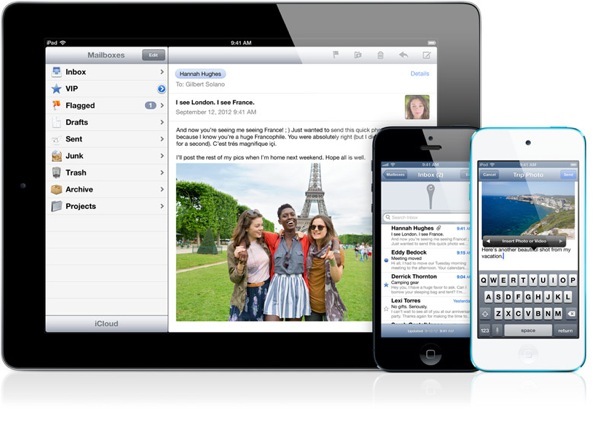
Kontaktisiku VIP-staatuse määramiseks puudutage e-kirjas tema saatja aadressi ja seejärel koputage järgmises aknas „Lisa VIP-le”. Teie VIP-id kuvatakse teie e-posti rakenduse postkastide jaotises. Ainsaks puuduseks on aga see, et saate kõik valitud kontakti saadetud kirjad, mitte ainult nende uued kirjad.
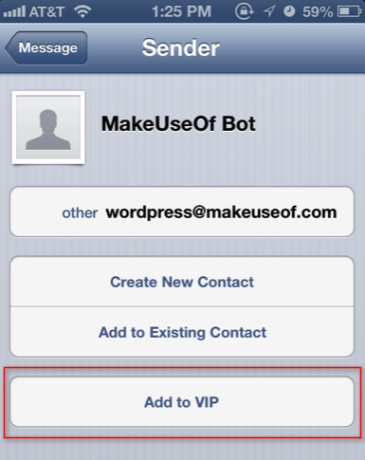
Sisestage foto või video
Ka meilis saate nüüd fotosid või videoid meilisõnumist importida / sisestada, selle asemel, et valitud sisu oma fototeegist eksportida. Foto lisamiseks e-kirjale vajutage korraks nimetissõrmega oma e-posti tühjale kohale ja siis vasakule sõrmega, et hüpikmenüü riba avada. Koputage sealt parempoolset noolt ja valige „Lisa foto või video”. Teie fototeegi sisu hüppab üles. Saate oma e-posti aadressile lisada ühe foto või video korraga. Tõenäoliselt on parem, kui meilisõnumile ei lisata rohkem kui ühte videot.
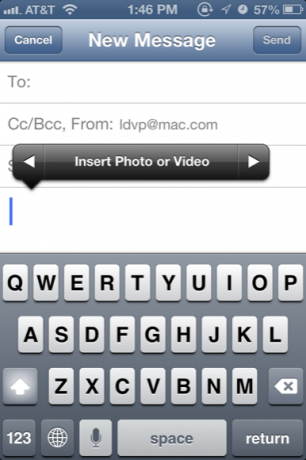
Ära sega
Ehkki teavituste funktsioon oli esmakordsel väljalaskmisel suur asi, leiavad paljud iOS-i kasutajad seda sageli ebameeldivalt, kui nad saavad sobival ajal liiga palju teateid. Uues värskenduses, kui avate seadete rakendusse ja lülitate märguanded täielikult välja või koputate nuppu Märguanded> Ära häiri, saate ajastada aja, millal te ei soovi kõnesid vastu võtta ja hoiatused.
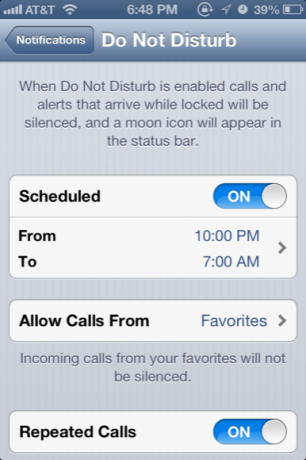
Lisaks saate teha erandeid valitud kontaktide kohta oma kontaktraamatus ja lubada ka korduskõnesid oma telefoni. See on väga kasulik, kui saate sageli kõnesid ja märguandeid magades või koosolekul.
Privaatsuse haldamine
Ka rakenduses Seaded on Apple paigutanud kõik teie privaatsussätted ühte kohta, nii et saate teada, millised rakendused pääsevad teie telefoni andmetele juurde. Toksake privaatsust, et teada saada, milline rakendus on juurdepääsu taotlenud, et öelda teie fotod, Twitteri ja Facebooki kontod, teie praegune asukoht, kalender, meeldetuletused või kontaktid. Siin saate keelata ja lubada juurdepääsu kindlatele rakendustele. IOS 6 puhul nõuab Apple nüüd arendajatelt teie andmetele juurdepääsu saamiseks luba.
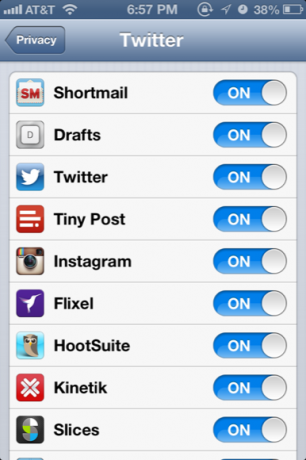
Panoraamide pildistamine
Meie jaoks on shutterbugs Apple lisanud funktsiooni panoraamvõtete tegemiseks. Nüüd saate salvestada suuri rühmi ja maalilisi fotosid ühe liikuva võttega peamiselt mitteliikuvatest objektidest. Selleks käivitage rakendus Kaamera, koputage nuppu Valikud ja valige Panoraam.
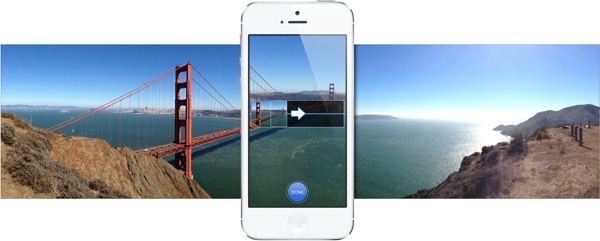
Raamige oma võte ja hoidke iPhone'i või iPod touchi kindlalt all; koputage päästikunuppu ja liigutage objekti jäädvustamiseks pidevalt. Kui jõuate panoraamimise lõppu, koputage uuesti säritusnuppu. Voila, saate ühe kaadriga kena sujuva panoraami.
Veel Siri käske
Nagu arvata võis, sisaldab Siri nüüd veelgi rohkem käske - alates spordistatistika saamisest ja kohalike filmiaegade loendite leidmisest kuni rakenduste käivitamiseni. Elegantses restoranis saate isegi Siri seadistamise reserveerida. Lisateave Siri käskude kohta siin Asukohateadlik kasutamine ja muud kasulikud näpunäited Siri kõige paremaks kasutamiseks [iPhone]Pärast iPhone 4S-i värskendamist on Siri saanud minu uueks parimaks sõbraks. Võimalus Sirile käsklusi saata on vähendanud mitmeid ebameeldivaid ülesandeid, mida kasutasin käsitsi täita ... Loe rohkem .
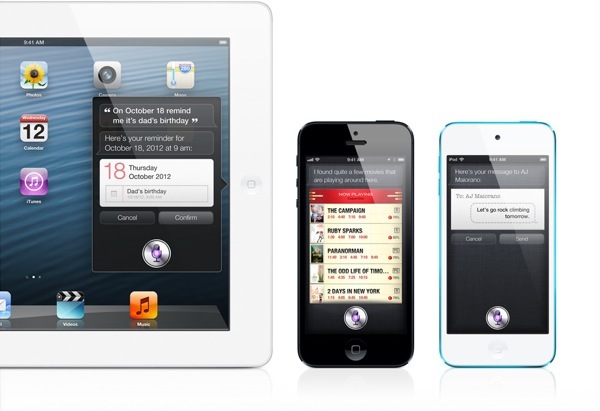
Safari funktsioonid
iOS Safari sai ka mõned täiustused. Nüüd saate veebisaidid lugemisloendisse salvestada võrguühenduseta lugemiseks. Ütleme nii, et teie iPadil pole mobiilset ühendust. Võite salvestada lehti hilisemaks lugemiseks ilma Interneti-ühendust vajamata.
Uusima Safari abil pääsete juurde ka oma teistes seadmetes avatud veebilehtedele. Ütleme nii, et loete arvutis MUO arvustust ja soovite seda lugeda oma iPhone'is või iPadis. Puudutage lihtsalt iOS Safari ülaosas olevat pilveikooni ja see kuvab teie muude seadmete avatud vahelehtede loendi.
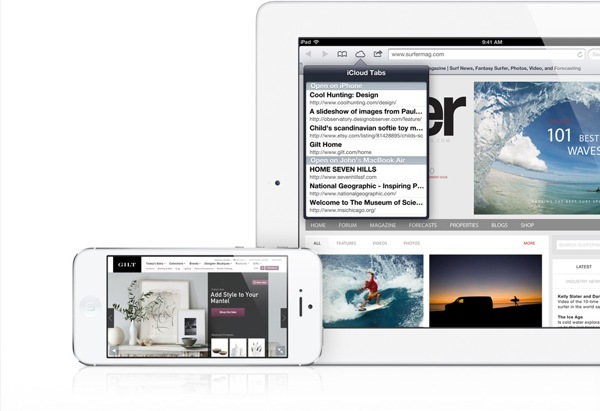
Täpselt navigeerimine
IOS 6-s kaevas Apple Google Mapsi ja asendas selle omaenda navigatsioonisüsteemiga. Nüüd on teil tasuta vaikimisi pöördepõhine häälnavigatsioonisüsteem, mis annab teile suuna punktist A punkti B.
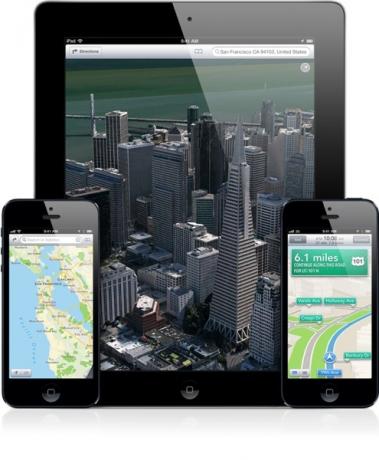 Juhiste saamine on väga sarnane vana kaardiga. Kui olete juhiste saamiseks valmis, koputage lihtsalt nuppu Start. Apple Mapsi kujundus on palju puhtam ja visuaalselt atraktiivsem.
Juhiste saamine on väga sarnane vana kaardiga. Kui olete juhiste saamiseks valmis, koputage lihtsalt nuppu Start. Apple Mapsi kujundus on palju puhtam ja visuaalselt atraktiivsem.
Leia minu telefon
IOS 6-s sisaldab funktsioon Leia minu telefon nüüd lukustusrežiimi, mis võimaldab teil telefoni kaugjuhtimise abil üles leida ja lukustada või mõnda muud Apple'i seadet ja saatke kontaktteade, mis kuvatakse teie seadme lukustatud ekraanil. Kontaktteate saate saata, logides sisse oma iCloud.com kontole ja valides avalehel ikooni Leia minu telefon.
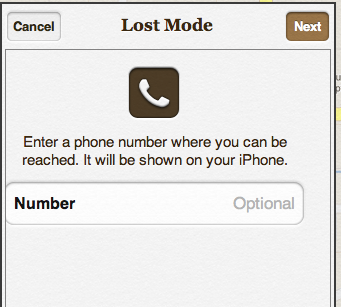
Rakendust Leia minu telefon saate kasutada ka teistes iOS-i seadmetes. Kadunud seade peaks töötama, kuid see tuleb välja lülitada. Kindlasti peaksite iCloudi saidi järjehoidjate hulka lisama ja teadma, kuidas seadme hädaolukorras leida. Funktsiooni Find My Phone saab kasutada ka Maci sülearvutites ja lauaarvutites.
Pääsukiri
Üks kahest uuest vaikerakendusest, mida iOS 6-s näete, on Passbook, mis on mõeldud toetatud reisipiletite, kinopiletite, poodide kupongide ja püsikliendikaartide hoidmiseks. Rakenduse käivitamisel viib teid App Store'i, kus valite ja laadite toetavad rakendused oma iPhone'i alla. Sealt lisanduvad kaardid ja piletid teie Passbookisse, kui registreerute näiteks püsikliendikaartidele või ostate kinopileteid.
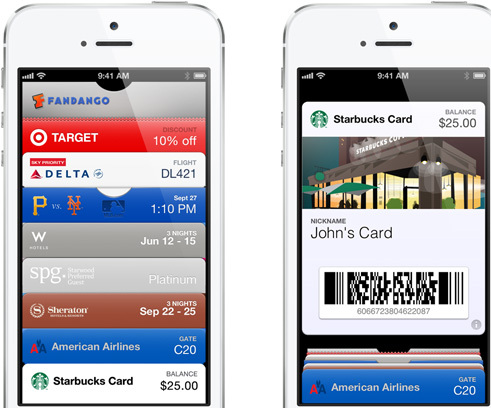
iOS sisaldab palju muid funktsioone, sealhulgas Facebooki integreerimine, täiustatud juurdepääsetavuse funktsioonid, FaceTime juurdepääs mobiilsidevõrkudele ja asukohapõhistele teadetele värskendatud rakenduses Leia minu sõbrad - kui nimetada vaid mõnda.
Andke meile teada, millised iOS 6 funktsioonid on teile kõige kasulikumad ja millised funktsioonid võiksid teie arvates mõnda parendust kasutada.
Bakari on vabakutseline kirjanik ja fotograaf. Ta on pikaajaline Maci kasutaja, džässmuusika fänn ja pereisa.


